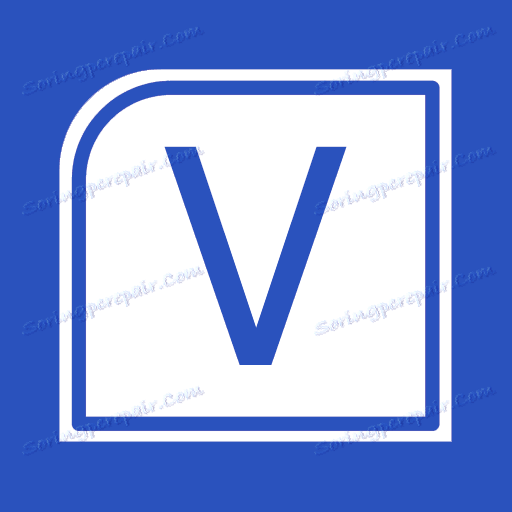Microsoft Visio 2016
Ръчното създаване на диаграми и диаграми не е лесна задача и отнема много време. Много по-лесно е да изпълнявате тези задачи, като използвате специални програми. Сега има достатъчно в интернет.
Microsoft Visio е модерен векторен редактор за създаване на диаграми и диаграми. Благодарение на своята многофункционалност е подходящ както за професионалисти, които ежедневно създават сложни схеми, така и за обикновени потребители. Предлагам да разгледаме основните функции на инструмента.
съдържание
- Създайте нов документ
- Добавяне и редактиране на форма
- Свързващи фигури
- Промяна на свойствата на формите и текста
- Вмъкване на обекти
- Настройки на дисплея
- Обемен пакет
- Анализ на създадената схема
- Отстранени са бъгове
- Персонализирайте страницата
- достойнство
- недостатъци
- Изтеглете пробна версия на Microsoft Visio
- Въпроси и отговори
Създайте нов документ
Създаването на нов документ в програмата се обръща специално внимание. Това се прави по няколко начина:
1. Можете да изберете шаблона, който е най-подходящ за потребителя.
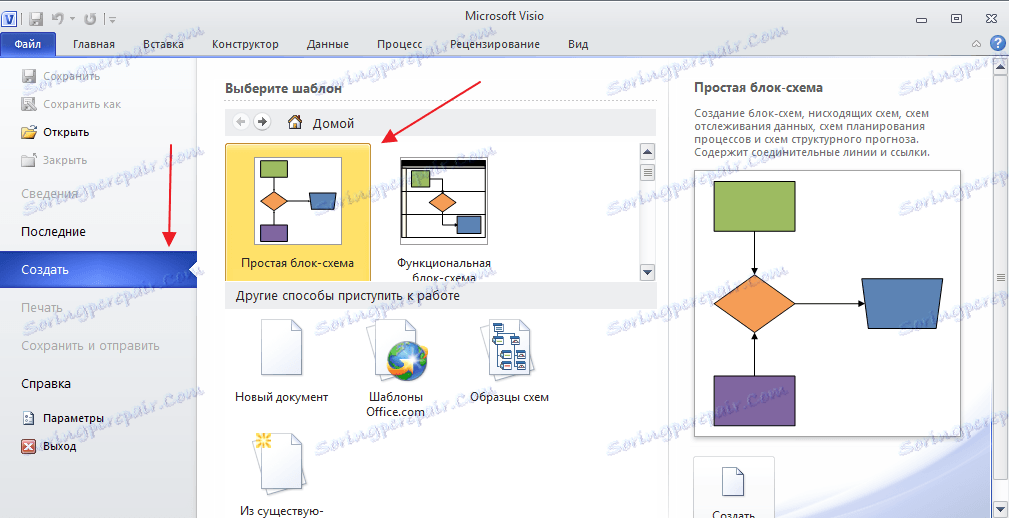
2. Използване на категорията шаблони.
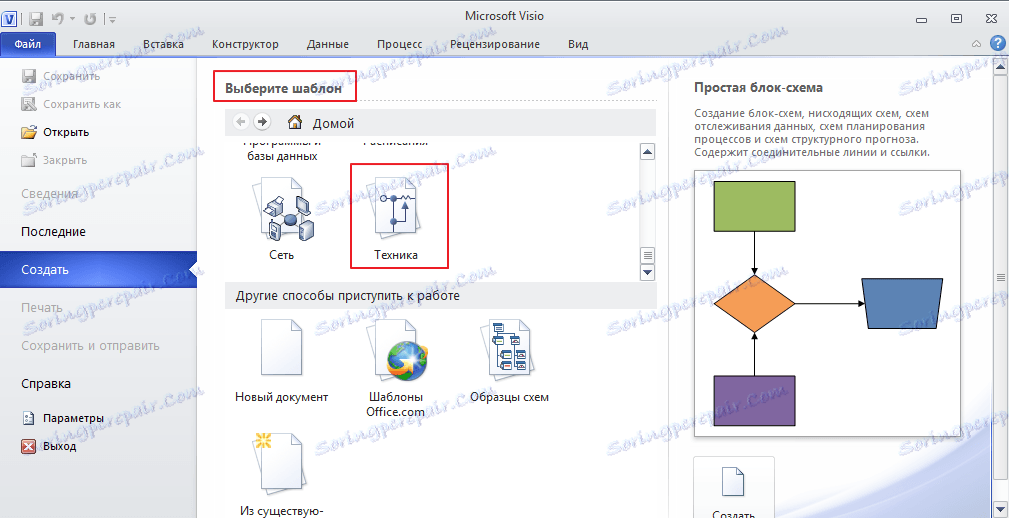
3. На сайта "Ofice.com" можете да намерите това, от което се нуждаете. Там те също се разделят на категории. Тук можете също да използвате търсенето и да намерите конкретен шаблон.
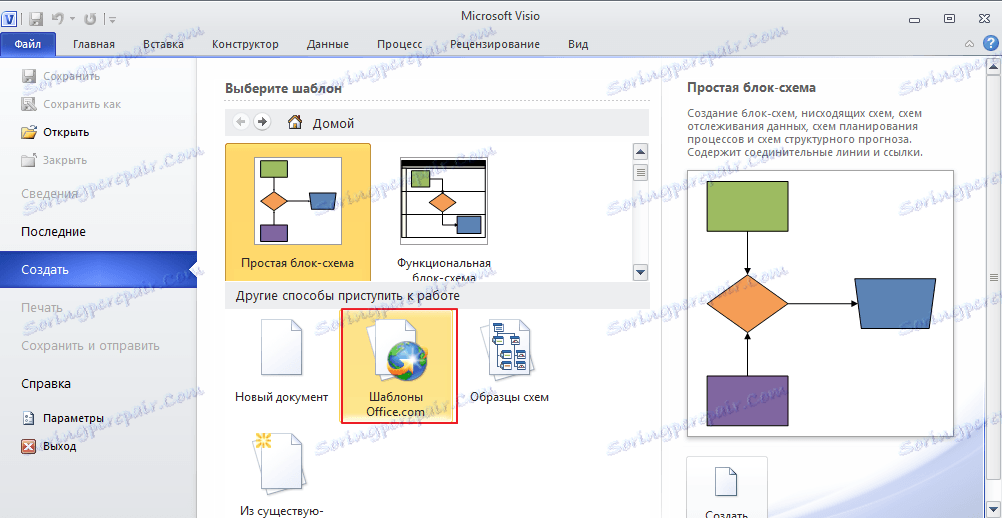
4. Програмата Microsoft Visio взаимодейства с други текстови редактори, така че диаграми и диаграми могат да бъдат избирани от други документи.
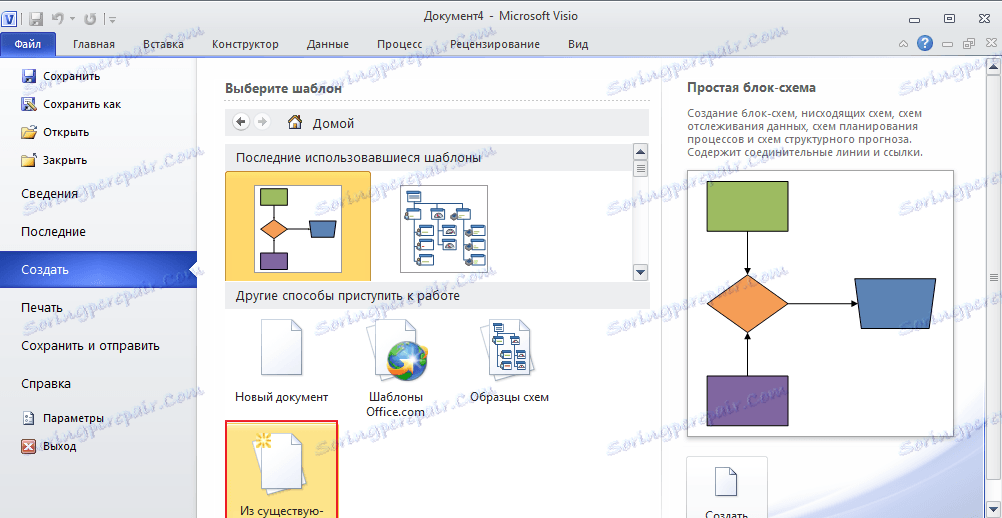
5. Накрая, можете да създадете напълно празен документ без проби и набор от инструменти, създадени по-късно. Този начин за създаване на документи е подходящ за потребители, които вече са повече или по-малко запознати с програмата. Начинаещите трябва да започнат с прости схеми.
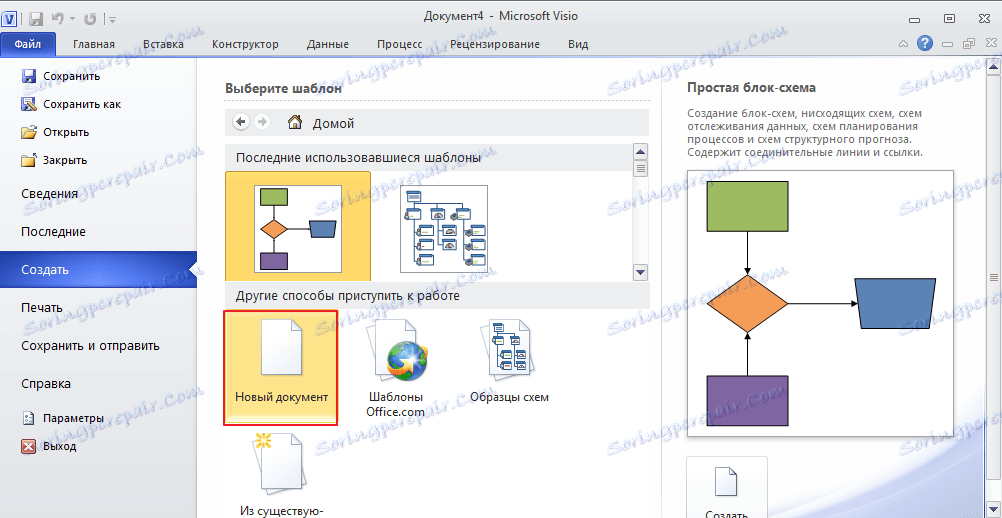
Добавяне и редактиране на форма
Цифрите са основният компонент на всяка схема. Можете да ги добавите, като ги плъзнете в работното пространство.
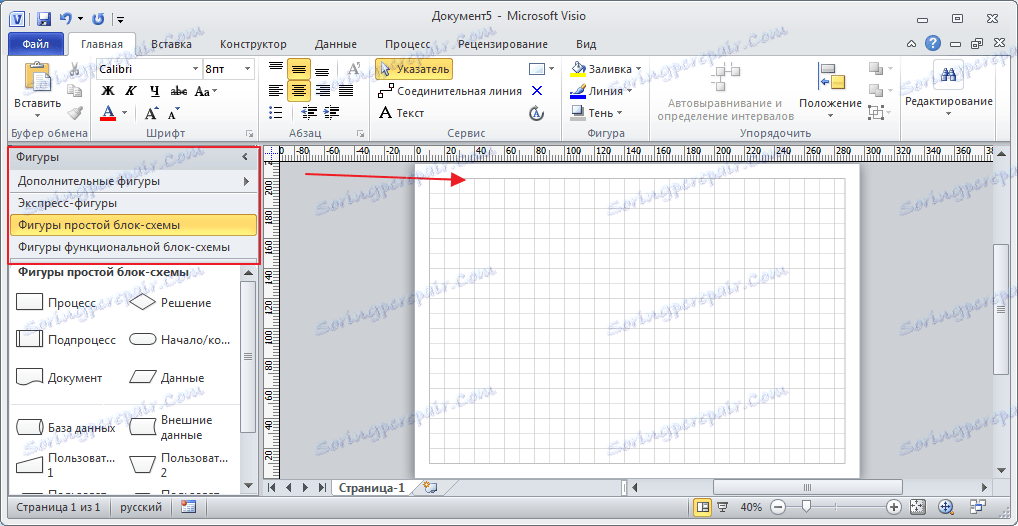
Размерът е лесен за промяна с мишката. Използвайки панела за редактиране, можете да промените различни свойства на формата, например да промените цвета си. Този панел е много подобен на Microsoft Excel и Word.
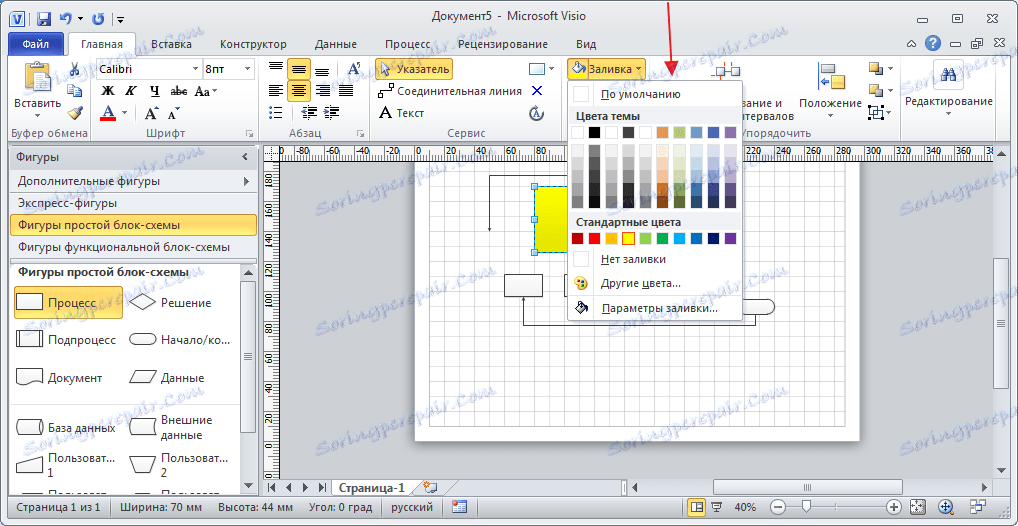
Свързващи фигури
Различни форми могат да бъдат свързани помежду си, като се извършват в ръчен или автоматичен режим.
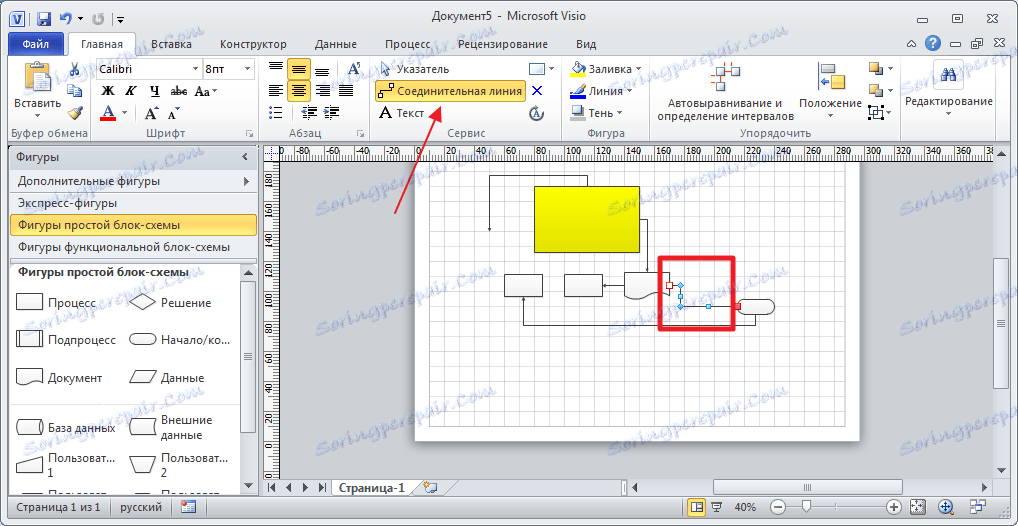
Промяна на свойствата на формите и текста
С помощта на специален комплект инструменти можете да промените външния вид на формата. Подравняване, промяна на цветовете и ход. Тук текстът и външният му вид се добавят и редактират.

Вмъкване на обекти
В програмата Microsoft Visio, в допълнение към стандартните обекти, се вмъкват и други неща: чертежи, чертежи, диаграми и др. За тях можете да направите указание или подсказка.
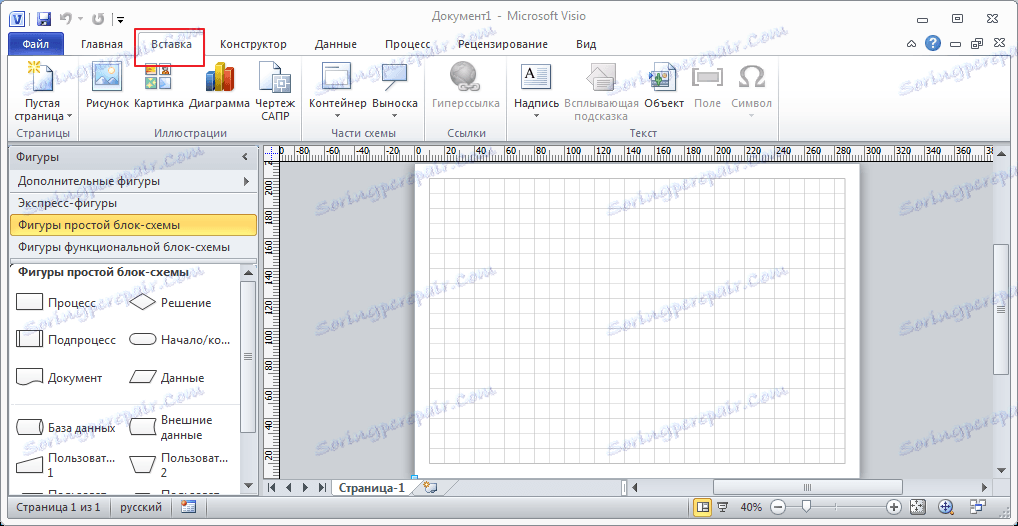
Настройки на дисплея
За удобство на потребителя или в зависимост от задачата, показването на вашия лист, цветовата схема на самите обекти, фонът може да бъде променен. Можете също да добавяте различни кадри.

Обемен пакет
Много удобна функция е добавянето на различни обекти към диаграмите, които могат да бъдат свързани с фигурите. Могат да бъдат документи от външни източници, рисунки или легенди (обяснения на диаграмите).
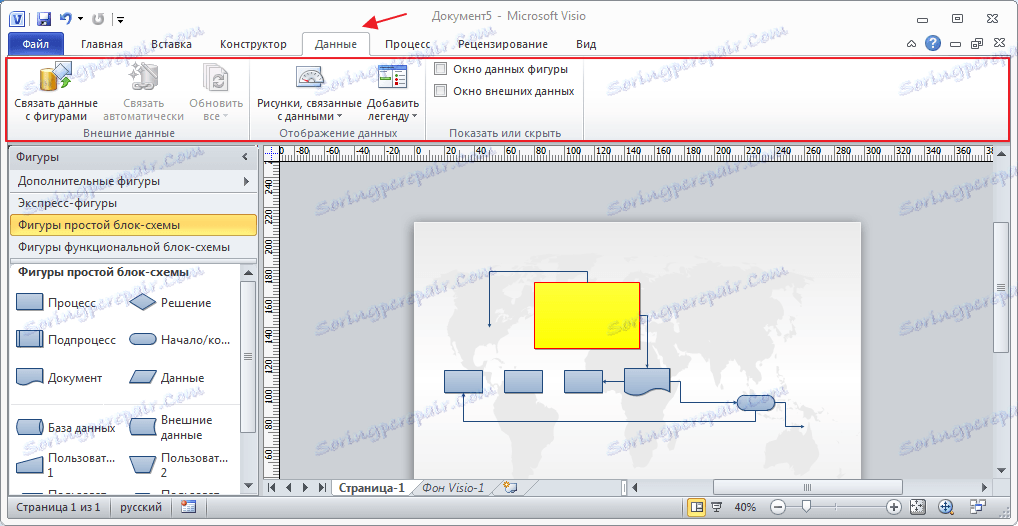
Анализ на създадената схема
С помощта на вградени инструменти създадената верига може да бъде анализирана за съответствие с всички изисквания.
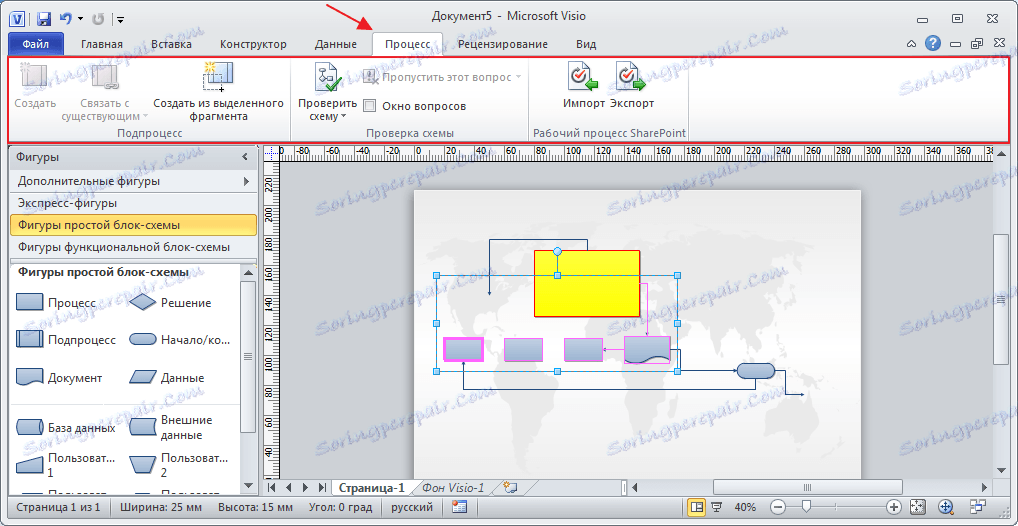
Отстранени са бъгове
Тази функция съдържа набор от инструменти, чрез които текстът се проверява за грешки. Ако е необходимо, можете да използвате вградените директории, преводача или да промените езика.
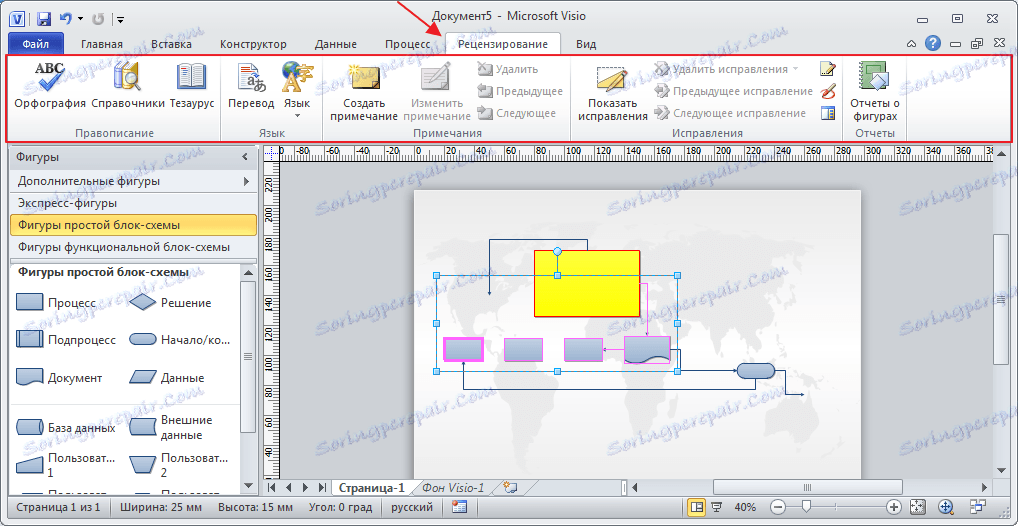
Персонализирайте страницата
Показването на създадените документи също е лесно да се промени. Можете да настроите мащаба, да направите пробив на страницата, да показвате прозорците по удобен начин и още.
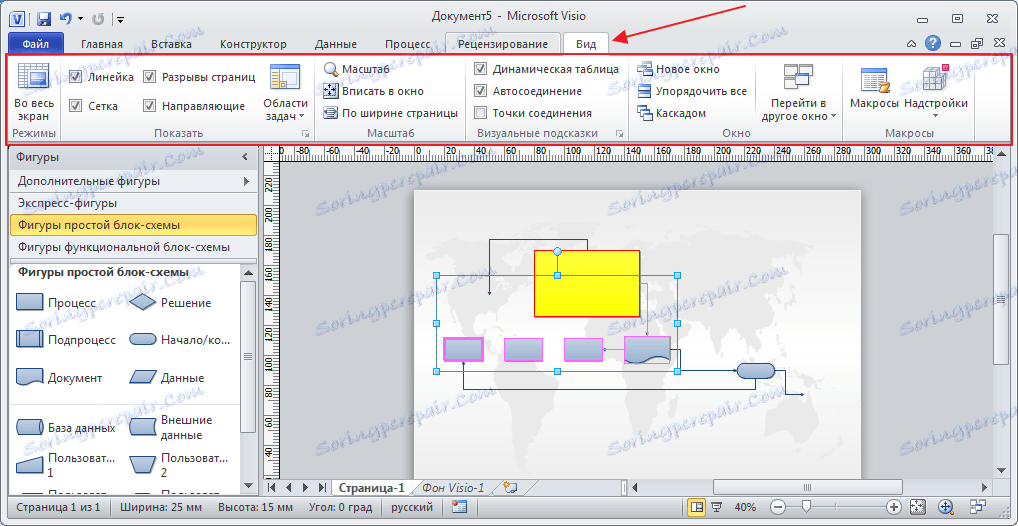
След като разгледах тази програма, имах положителни впечатления. Продуктът до известна степен прилича на други редактори на Microsoft, така че не създава никакви специални трудности в работата.
достойнство
недостатъци
Изтеглете пробна версия на Microsoft Visio
Изтеглете последната версия на програмата от официалния сайт